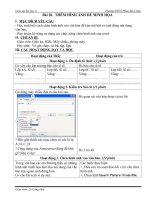bài giảng tin học 9 bài 11 thêm hình ảnh vào trang chiếu
Bạn đang xem bản rút gọn của tài liệu. Xem và tải ngay bản đầy đủ của tài liệu tại đây (1.99 MB, 15 trang )
1
BÀI GIẢNG
MÔN TIN HỌC 9
2
2. Thay đổi vị trí và kích thước hình ảnh
3. Sao chép và di chuyển trang chiếu
1. Hình ảnh và các đối tượng khác trên trang
chiếu
3
1.
1.
Hình ảnh và các đối tượng khác trên
Hình ảnh và các đối tượng khác trên
trang chiếu
trang chiếu
2. Nháy chuột
chọn Insert
1. Chọn trang chiếu
cần chèn hình
Chọn From File
3. Chọn thư mục lưu hình
ảnh trong Look In
4. Chọn hình cần chèn và
nháy Insert để chèn
Chọn Picture
4
1.
1.
Hình ảnh và các đối tượng khác trên
Hình ảnh và các đối tượng khác trên
trang chiếu
trang chiếu
Để chèn hình ảnh vào trang chiếu ta thực hiện :
+ Chọn trang chiếu cần chèn hình ảnh vào
+ Chọn lệnh Insert Pictrure Form File
+ Chọn thư mục lưu tập tin hình ảnh trong Look in
+ Nháy chọn hình ảnh cần chèn và nháy Insert
5
2. Thay đổi vị trí và kích thước hình ảnh
Nháy chuột vào hình
và di chuyển
a. Thay đổi vị trí
6
2. Thay đổi vị trí và kích thước hình ảnh
a. Thay đổi vị trí
- Nháy con trỏ lên hình ảnh và kéo thả để di chuyển .
Để thay đổi vị trí hình ảnh ta thực hiện :
7
2. Thay đổi vị trí và kích thước hình ảnh
b. Thay đổi kích thước
Nháy chọn các nút tròn nằm giữa
cạnh viền của hình để thay đổi kích
thước của hình
8
2. Thay đổi vị trí và kích thước hình ảnh
b. Thay đổi kích thước
Để thay đổi kích thước hình ảnh ta thực hiện :
- Nháy con trỏ các nút tròn nằm giữa cạnh viền của hình ảnh và
kéo thả để tăng hoặc giảm kích thước .
9
2. Thay đổi vị trí và kích thước hình ảnh
c. Thay đổi thứ tự của hình ảnh
1. Chọn hình ảnh
cẩn chuyển
2. Nháy nút phải chuột lên hình
ảnh để mở bảng chọn tắt
Chuyển hình ảnh lên trên
Đưa hình ảnh xuống dưới
10
Để thay đổi thứ tự hình ảnh ta thực hiện :
-
Chọn hình ảnh cần chuyển lên lớp trên ( hoặc đưa xuống
lớp dưới ) .
-
Nháy nút phải chuột lên hình ảnh để mở bảng chọn tắt.
-
Chọn Order Chọn Bring to Font để chuyển hình ảnh lên
trên hoặc Send to back để đưa xuống dưới .
2. Thay đổi vị trí và kích thước hình ảnh
c. Thay đổi thứ tự của hình ảnh
11
3.
3.
Sao chép và di chuyển trang chiếu
Sao chép và di chuyển trang chiếu
a. Để sao chép trang chiếu ta thực hiện :
1. Nháy chọn trang
chiếu cần sao chép
2. Chọn nút Copy trên
thanh công cụ
3. Nháy chuột vào vị
trí cần sao chép
2. Chọn nút Paste trên
thanh công cụ
12
3.
3.
Sao chép và di chuyển trang chiếu
Sao chép và di chuyển trang chiếu
a. Để sao chép trang chiếu ta thực hiện :
-
Chọn trang chiếu cần sao chép
-
Nháy chọn Copy trên thanh công cụ
-
Nháy chuột vào vị trí cần sao chép
-
Nháy nút Paste để sao chép.
13
b. Để di chuyển trang chiếu ta thực hiện :
1. Nháy chọn trang chiếu
cần di chuyển
2. Chọn nút Cut trên
thanh công cụ
3. Nháy chuột vào vị trí
cần di chuyển đến
2. Chọn nút Paste trên
thanh công cụ
3.
3.
Sao chép và di chuyển trang chiếu
Sao chép và di chuyển trang chiếu
14
b. Để di chuyển trang chiếu ta thực hiện :
-
Chọn trang chiếu cần di chuyển
-
Nháy chọn Cut trên thanh công cụ
-
Nháy chuột vào vị trí cần di chuyển
-
Nháy nút Paste để di chuyển
3.
3.
Sao chép và di chuyển trang chiếu
Sao chép và di chuyển trang chiếu
15